win11應用商店打不開怎麼辦 win11應用商店無法開啟修復教程
win11應用商店打不開怎麼辦?很多小夥伴在使用系統下載軟件的時候一般都會選擇在應用商店之中下載自己需要的軟件,可是最近很多升級為win11的小夥伴在開啟應用商店的時候無論如何都無法開啟,接下來小編就為大傢帶來瞭win11應用商店無法開啟的解決方法,希望對大傢有所幫助。
具體步驟如下:
1.首先在Win11系統桌面,右擊桌面下方任務欄的開始選項,在彈出菜單中選擇“WIndows Powershell”選項;
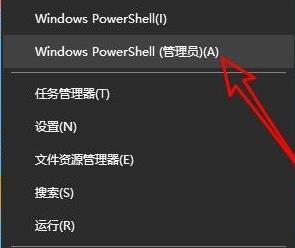
2.接著在開啟的的窗口中輸入指令:Get-AppxPackage -allusers | Select Name, PackageFullName;
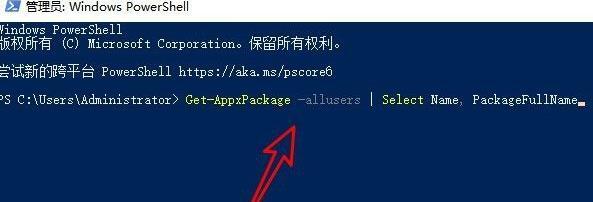
3.然後在出現的窗口中找到Windowsstore相對應的數值,然後復制它後面的具體數據;
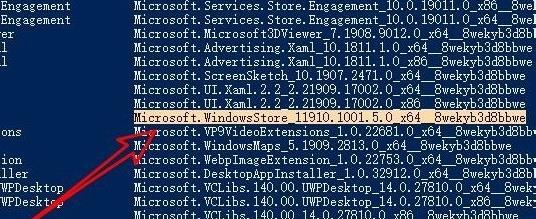
4.接下來在下面的窗口中輸入以下指令:
Add-appxpackage -register “C:\Program Files\WindowsApps\Microsoft.WindowsStore_11910.1001.5.0_x64__8wekyb3d8bbwe\appxmanifest.xml”-disabledevelopmentmode,
註意我們需要將中間對應的值換成我們上面復制的詳細數值;
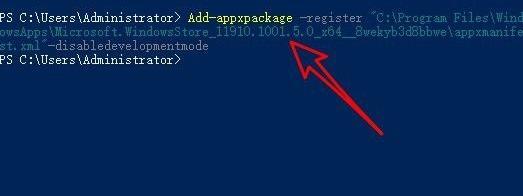
5.設置完成後win11系統就會自動開始重新部署應用商店;
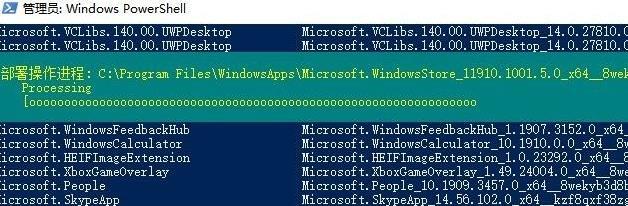
6.這時我們開啟應用商店即可正常使用啦。
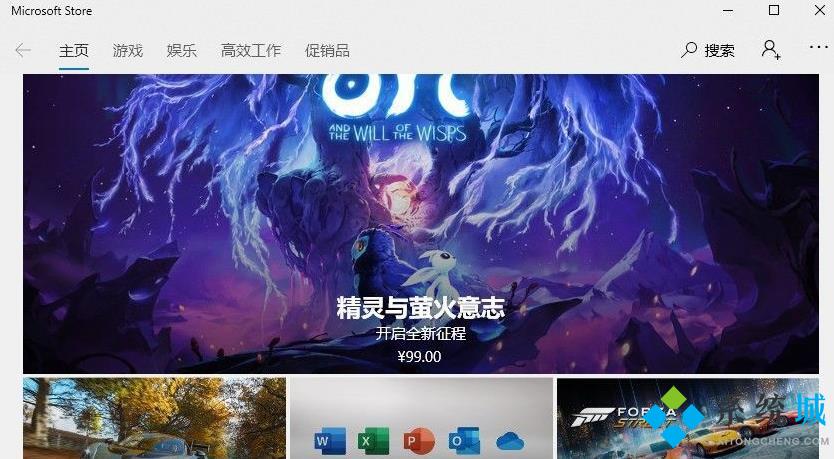
以上就是小編收集的win11系統無法開啟應用商店的方法,希望對大傢有所幫助。
推薦閱讀:
- 鼠標右鍵無法彈出菜單怎麼辦
- 怎麼查看office2016是否永久激活
- office2013 kms激活命令是什麼|怎麼用kms命令激活office2013
- sb3文件怎麼打開 sb3文件如何打開
- PowerShell的基本使用方法